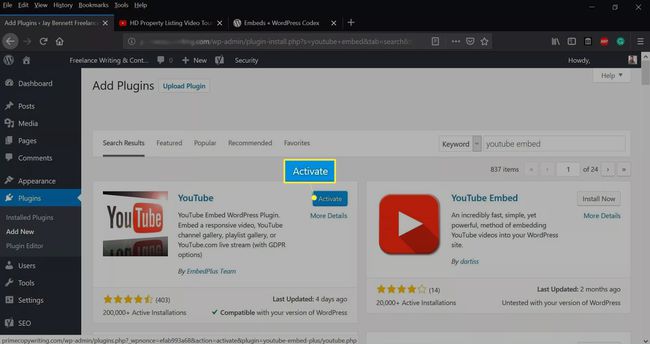Як вставити відео YouTube у свій блог WordPress
Вбудовування Відео YouTube у вашому блозі WordPress – це чудовий спосіб зацікавити відвідувачів. Незалежно від того, чи бажаєте ви вставити свій відеоконтент чи чужий, WordPress робить цей процес простим і безпроблемним.
Ця стаття стосується як власних (wordpress.org), так і безкоштовних (wordpress.com) блогів.
Як вставити відео YouTube в WordPress
Ви можете скопіювати та вставити URL-адресу відео в редактор WordPress. Додатковий код не потрібен.
-
На інформаційній панелі WordPress виберіть Публікації > Додати новий.
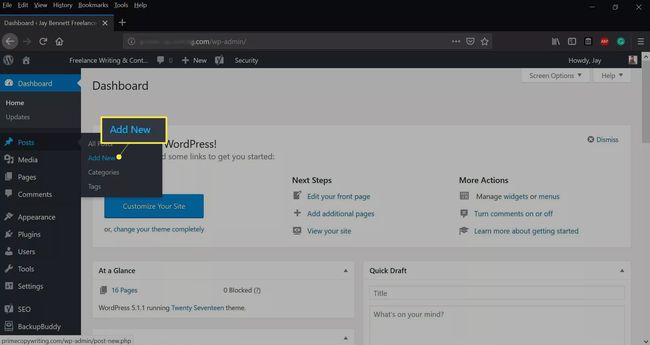
-
Виберіть +, щоб додати новий блок, а потім виберіть YouTube.
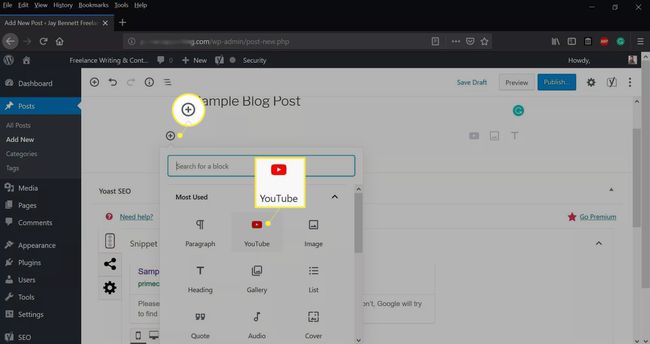
-
Перейдіть до відео YouTube, яке хочете вставити, виберіть Поділіться, потім виберіть Копія.
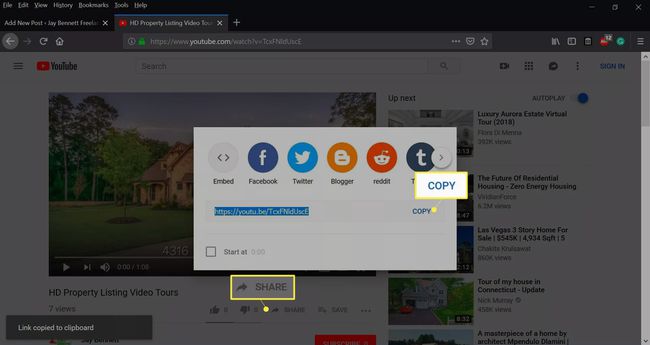
-
Поверніться до своєї публікації WordPress, вставте URL-адресу відео та виберіть Вставити.
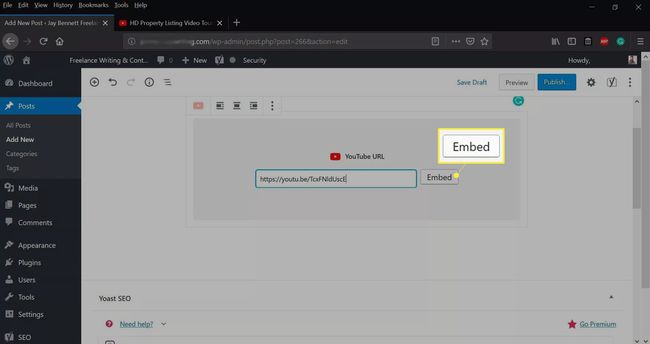
Ви також можете вставити URL-адресу YouTube у редактор вмісту як у візуальному, так і в текстовому режимі.
-
Виберіть Опублікувати щоб ваше відео було опубліковано.
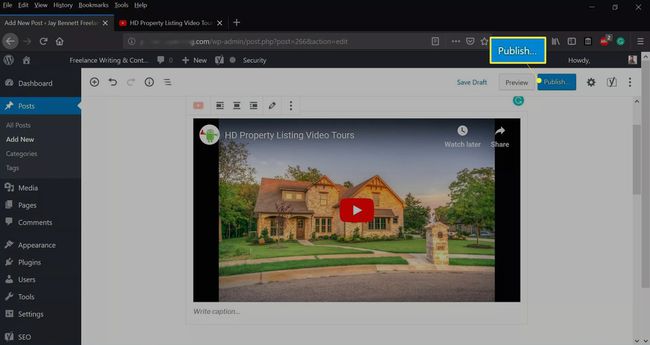
Як вставити відео YouTube на бічній панелі
Якщо ви віддаєте перевагу розмістити відео YouTube на бічній панелі свого блогу, скористайтеся віджетом відео.
-
На інформаційній панелі WordPress виберіть Зовнішній вигляд > Віджети.

-
Перетягніть Відео віджет на бічній панелі блогу.
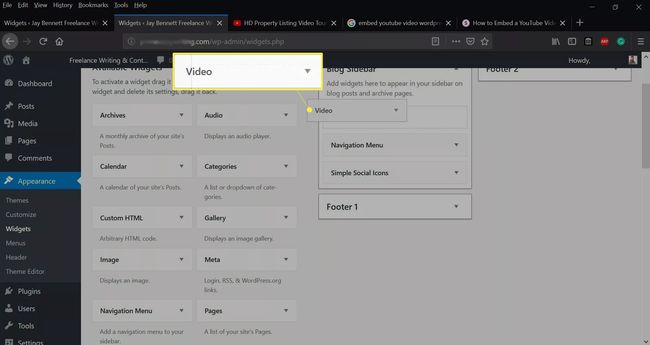
-
Дайте відео назву, а потім виберіть Додати відео.
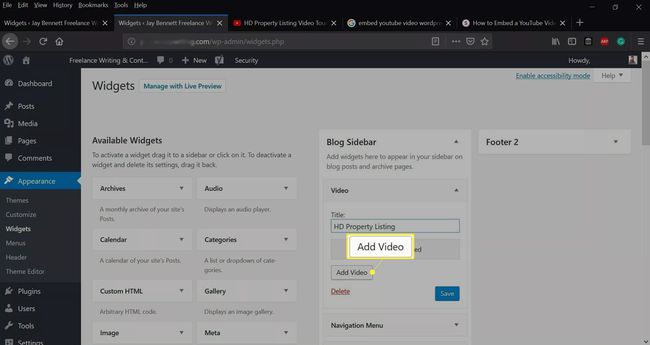
-
Виберіть Вставити з URL у верхньому лівому куті.
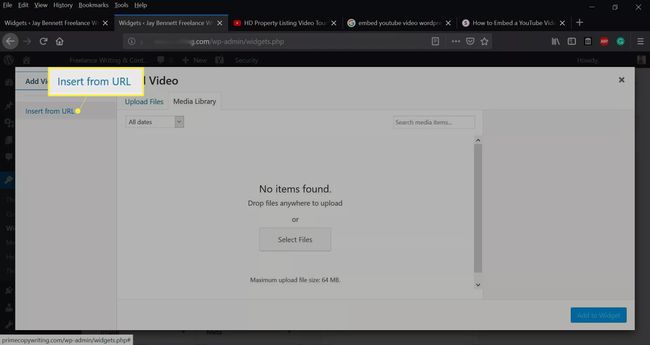
-
Введіть URL-адресу відео, а потім виберіть Додати до віджету після появи відео.
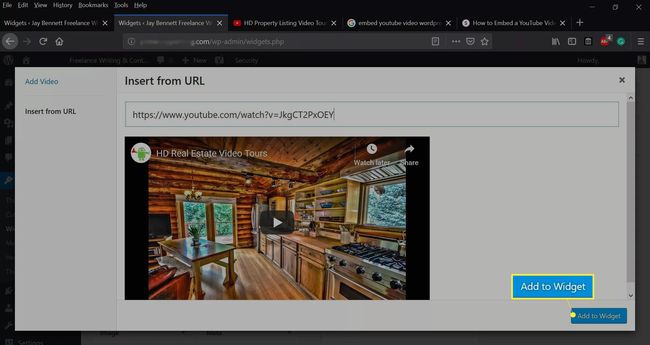
-
Виберіть Зберегти.
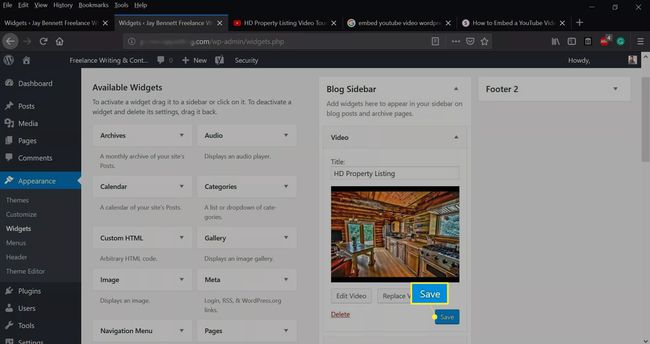
Як вставити відео YouTube за допомогою елемента iframe
YouTube пропонує широкий вибір параметри гравця щоб налаштувати відтворення. Вбудовування відео за допомогою iframes дозволяє налаштувати вигляд і функції відеопрогравача за допомогою таких параметрів, як автовідтворення, налаштування мови, ширина та висота відео, цикл, список відтворення тощо.
-
У редакторі вмісту WordPress виберіть HTML.
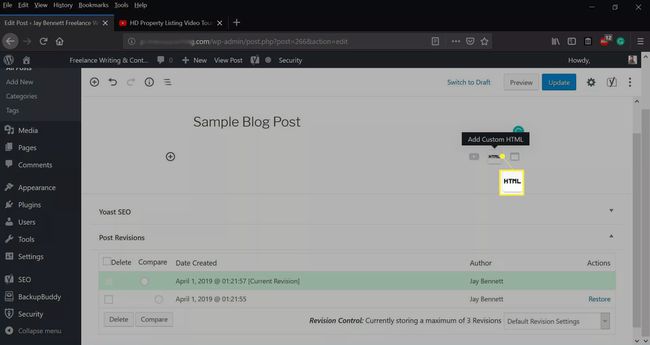
-
Перейдіть до відео YouTube, яке хочете вставити, виберіть Поділіться, потім виберіть Вставити.
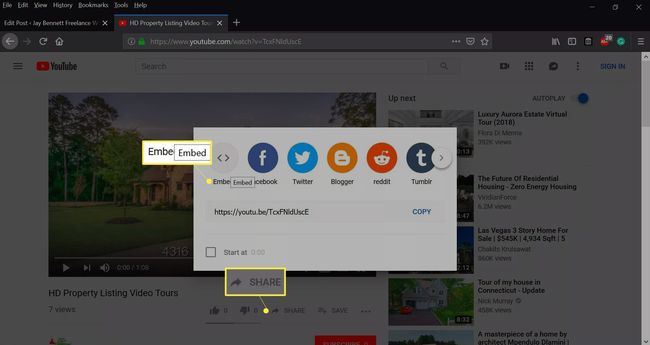
-
Виберіть Копія.
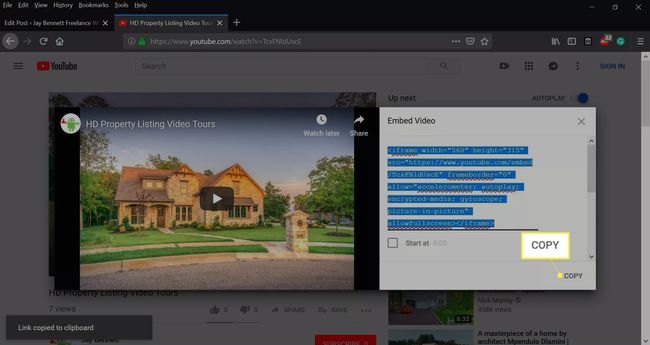
-
Вставте код iframe в файл HTML у WordPress, а потім виберіть Попередній перегляд.
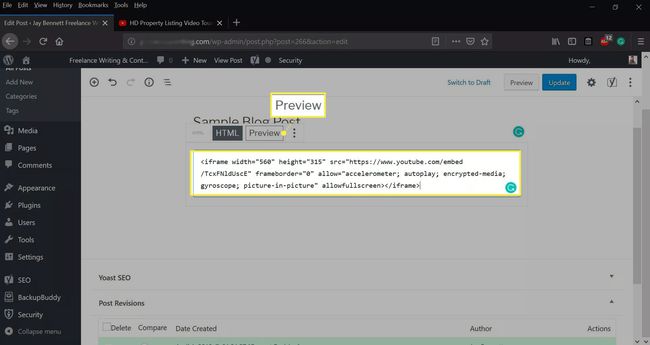
-
Виберіть Оновлення якщо відео виглядає правильно.
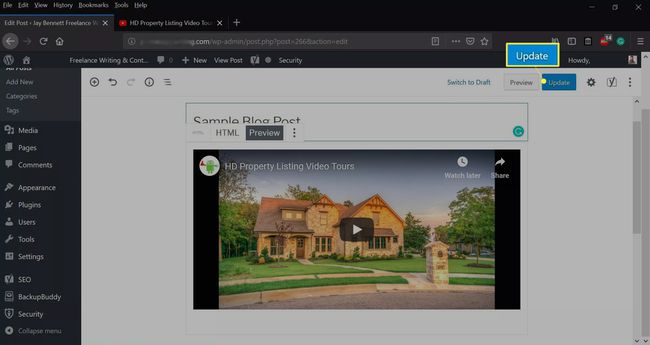
Експериментуйте з різними параметрами програвача в коді iframe для повної настройки. Додайте кожен параметр після URL-адреси джерела (src).
Як вставити відео YouTube за допомогою плагінів WordPress
Використання a підключати це ще один надійний метод для вбудовування відео YouTube. Деякі плагіни надають вам ряд додаткових функцій, щоб налаштувати вигляд відео на сторінці.
-
На інформаційній панелі WordPress виберіть плагіни > Додати новий.
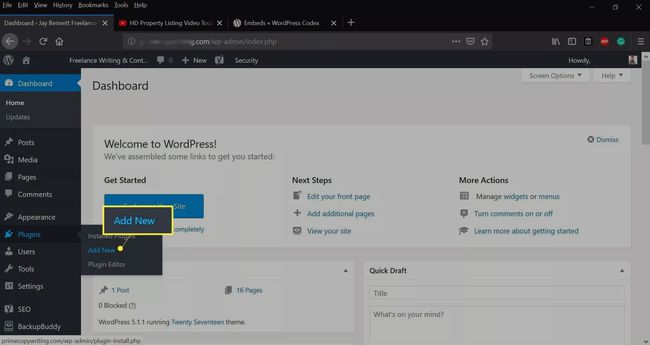
-
Введіть вбудовування youtube у вікні пошуку плагіна, виберіть плагін, а потім виберіть Встановити зараз.
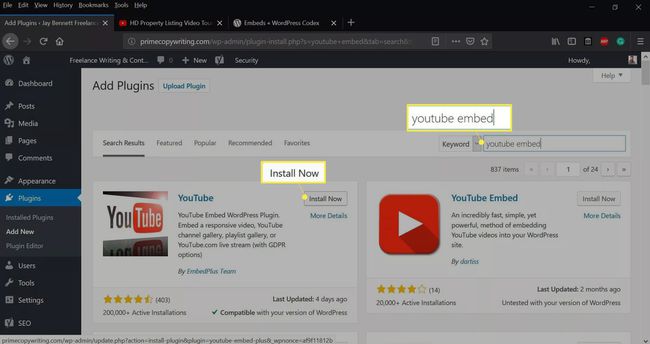
-
Виберіть Активувати після встановлення плагіна.